1、首先打开CDR并绘制一个图标。
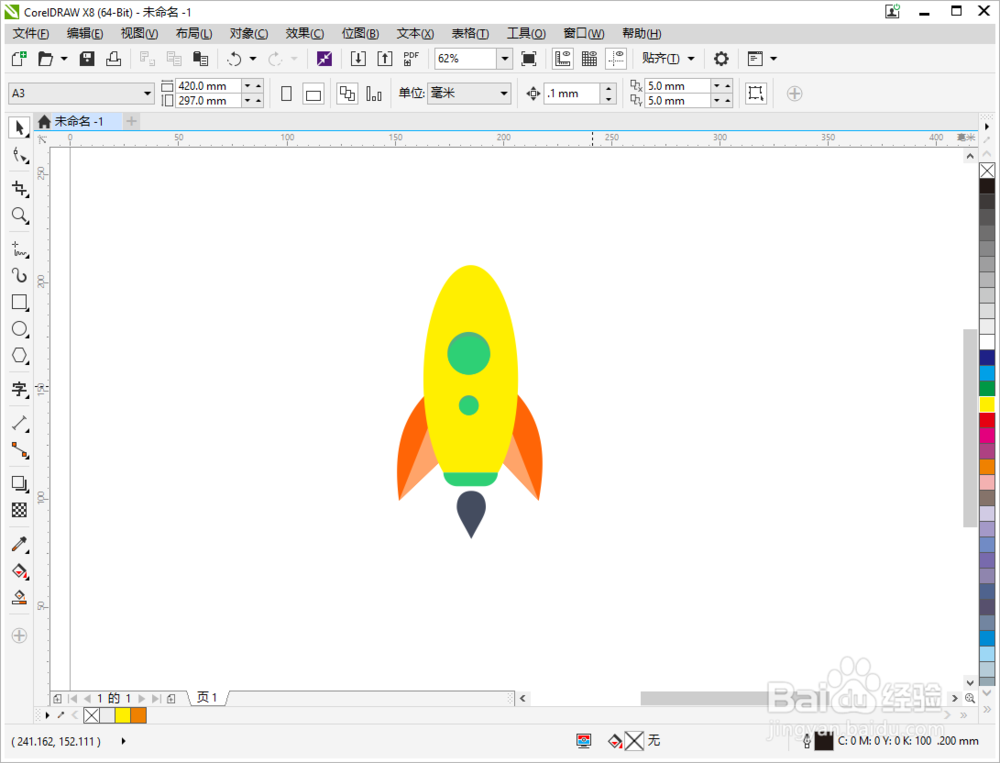
2、在左侧工具栏中选择【度量工具】。

3、我们先量出高度,用鼠标点击顶部节点不松手,往下移动到图标最底部的节点,再点击一下。
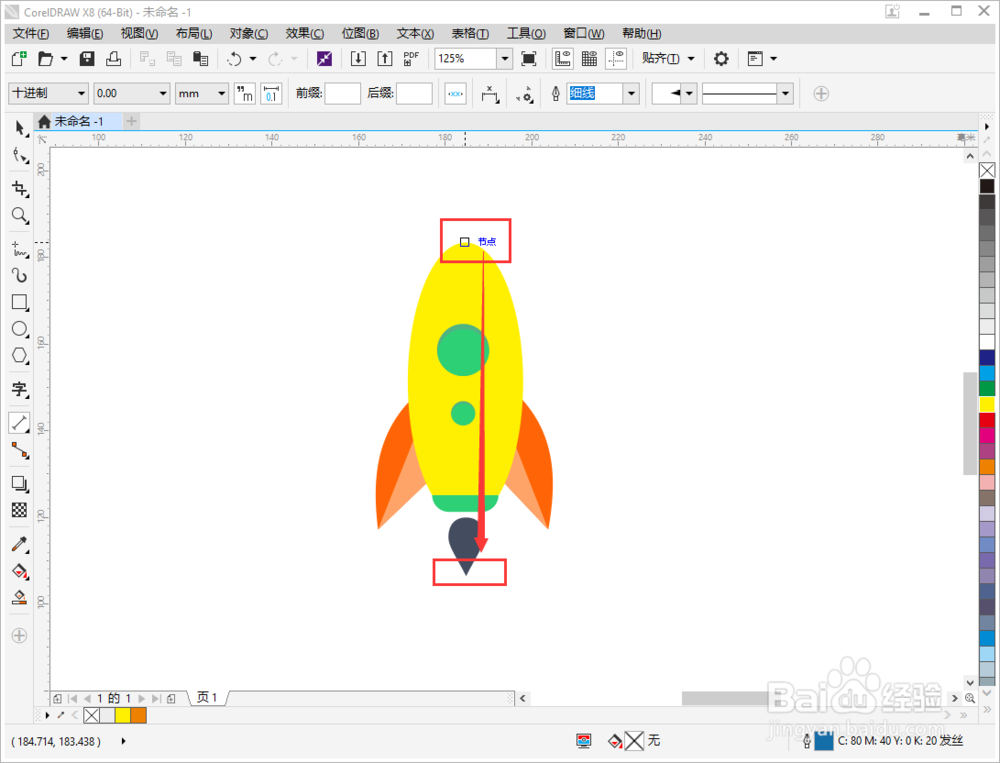
4、然后把鼠标移动到图标中间位置,在往右移动,会看到一个标尺的预览效果。

5、移动到合适位置后点击一下鼠标,就会自动添加完成此标尺并自动显示出度量的高度。

6、按照同样的方法可以再为宽度添加标尺。

7、当然斜着也是可以的哦。

8、如果把整个图包括度量的尺寸放大,度量出的大小也是会跟着变化的哦,所以是不需要再重新测量了。

时间:2024-10-13 05:46:46
1、首先打开CDR并绘制一个图标。
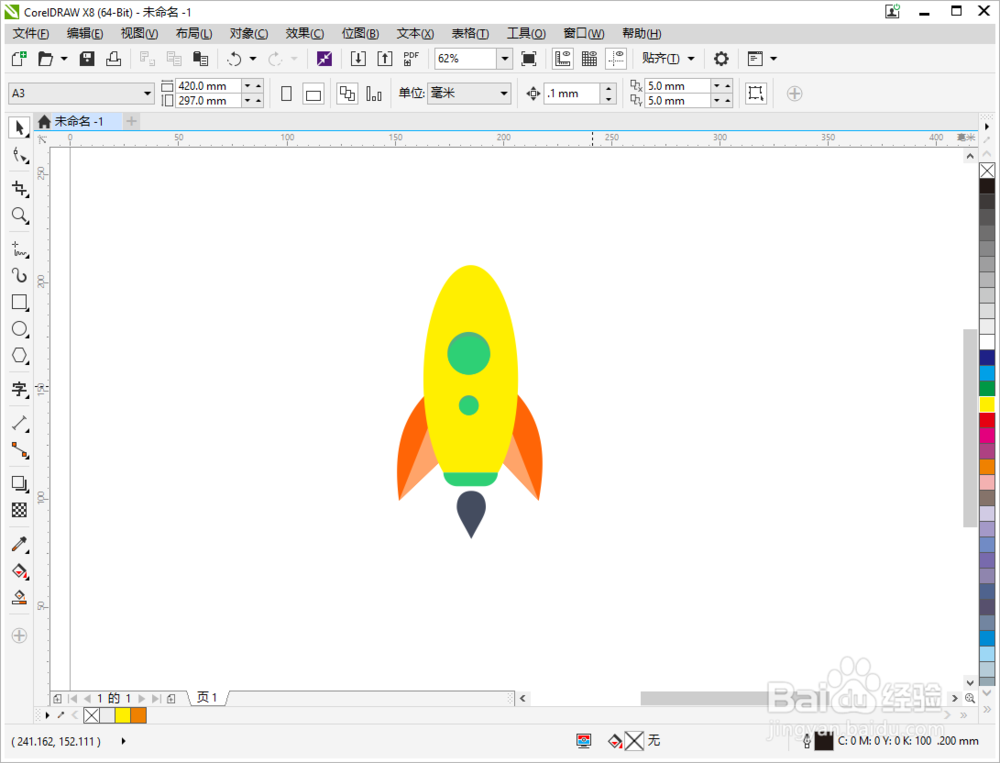
2、在左侧工具栏中选择【度量工具】。

3、我们先量出高度,用鼠标点击顶部节点不松手,往下移动到图标最底部的节点,再点击一下。
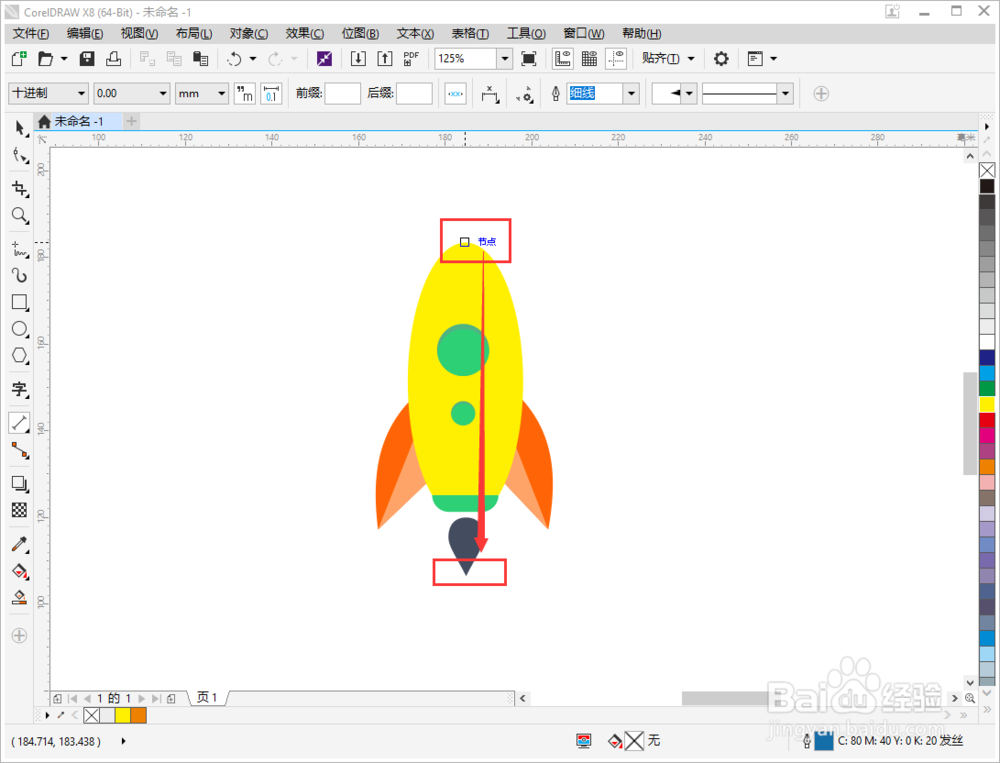
4、然后把鼠标移动到图标中间位置,在往右移动,会看到一个标尺的预览效果。

5、移动到合适位置后点击一下鼠标,就会自动添加完成此标尺并自动显示出度量的高度。

6、按照同样的方法可以再为宽度添加标尺。

7、当然斜着也是可以的哦。

8、如果把整个图包括度量的尺寸放大,度量出的大小也是会跟着变化的哦,所以是不需要再重新测量了。

